Meldingsgjenoppretting - Slik trekker du ut tekstmeldinger fra iPhone
 Oppdatert av Boey Wong / 22. feb 2021 10:00
Oppdatert av Boey Wong / 22. feb 2021 10:00Jeg har en iPhone og jeg har noen veldig viktige tekstmeldinger lagret på den. Jeg ønsker å trekke ut disse tekstmeldingene til datamaskinen min. Jeg også sikkerhetskopiere iPhone med iTunes. Men jeg prøver å koble iPhone til datamaskinen min, jeg kan ikke trekke ut tekstmeldinger fra iPhone til datamaskinen. jeg lurer hvordan finne iTunes backup-fil? Hva skal jeg gjøre for å eksportere tekstmeldinger fra iPhone? Jeg håper jeg kan få litt hjelp! Takk!
Tekstmeldinger overtar nå samtaler og e-post. Tekstmeldingene på iPhone er en av dine viktigste kommunikasjonsformer med venner, familie, elskere og arbeidskamerater.
Uansett hvilke grunner, har dere alle funnet en tid der dere ønsker å ta sikkerhetskopi av visse meningsfulle, viktige eller til og med belastende samtaler.
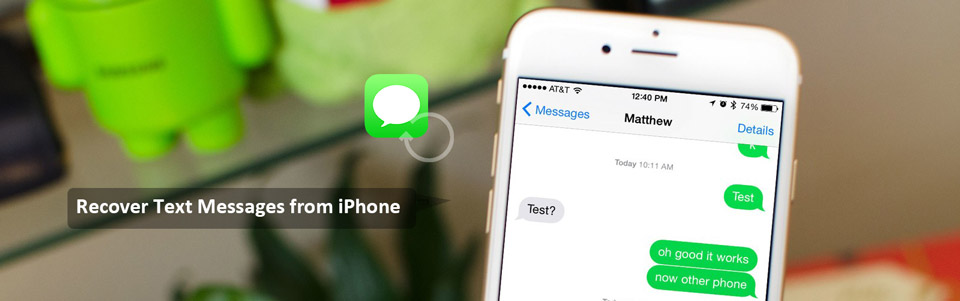

Guide List
Men mens Apple gir deg to enkle måter å sikkerhetskopiere iPhone, enten sikkerhetskopiering med iTunes eller iCloud, gjør det vanskelig for brukerne å pakke ut og laste ned tekstmeldinger fra iPhones til en datamaskin.
Hvis du sikkerhetskopierer iPhone til datamaskinen din med iTunes, lagres alle dataene i sikkerhetskopieringsfilen som du kan finne som under kataloger.
For Mac: ~ / Bibliotek / Application Support / MobileSync / Backup /
For Windows: C: \ Dokumenter og innstillinger \ (brukernavn) \ Programdata \ Apple Computer \ MobileSync \ Backup \
Men de er uleselige formater som du ikke kan bruke bare hvis du bruker en iPhone backup extractor å rive disse sikkerhetskopiene og trekke ut tekstmeldinger fra iPhone til datamaskin.
Med FoneLab for iOS vil du gjenopprette tapte / slettede iPhone-data, inkludert bilder, kontakter, videoer, filer, WhatsApp, Kik, Snapchat, WeChat og mer data fra iCloud- eller iTunes-sikkerhetskopien eller enheten.
- Gjenopprett bilder, videoer, kontakter, WhatsApp og mer data med letthet.
- Forhåndsvis data før gjenoppretting.
- iPhone, iPad og iPod touch er tilgjengelige.
1. Hvordan hente slettede tekstmeldinger direkte fra iPhone
FoneLab for iOS er denne typen iPhone backup extractor. Det kan ikke bare hjelpe deg med å pakke ut SMS-sikkerhetskopi og laste den ned til datamaskinen som et CSV- eller HTML-dokument, men lar deg også gjenopprette slettede data.
For eksempel kan du hente slettede tekstmeldinger fra iPhone direkte eller fra iTunes / iCloud-sikkerhetskopiering når du ved et uhell sletter dem på iPhone.
Nesten alle data som bilder, musikk, videoer, kontakter, samtalelogger, notater, app og mer, kan gjenopprettes med dette programmet. Last ned den ved å bruke linken under og prøv å gjenopprette eller trekke ut meldinger fra iPhone.
Vil du ikke ha de mottatte meldingene som vises på den låste skjermen? Lære hvordan du slår av forhåndsvisning av forhåndsvisning på iPhone.
Med FoneLab for iOS vil du gjenopprette tapte / slettede iPhone-data, inkludert bilder, kontakter, videoer, filer, WhatsApp, Kik, Snapchat, WeChat og mer data fra iCloud- eller iTunes-sikkerhetskopien eller enheten.
- Gjenopprett bilder, videoer, kontakter, WhatsApp og mer data med letthet.
- Forhåndsvis data før gjenoppretting.
- iPhone, iPad og iPod touch er tilgjengelige.
Trinn 1Last ned installasjonsfilen og installer den etterpå.
Trinn 2Start programvaren når datamaskinen din har fullført installasjonen.
Trinn 3Koble din iPhone til datamaskinen med sin USB-kabel.
Trinn 4Velg Gjenopprett fra iOS-enheten på FoneLab-grensesnittet og klikk start Scan.

Trinn 5Skanningsresultatet vil bli oppført i kategorier, velg og klikk Innhold og Meldingsvedlegg for å forhåndsvise detaljene og klikk Gjenopprette.

2. Hvordan gjenopprette og pakke ut tekstmeldinger fra iPhone-sikkerhetskopi
Trinn 1Velg Gjenopprett fra iTunes Backup File or Gjenopprett fra iCloud Backup-fil på FoneLab-grensesnittet. Du må logge inn på iCloud-kontoen din når du velger Gjenopprett fra iCloud Backup-fil.
Trinn 2Du vil få flere backupfiler hvis du må velge mellom. Velg den siste og klikk start Scan.

Trinn 3Forhåndsvis innholdet i detaljer som du vil pakke ut og gjenopprette. Sjekk deretter elementene du trenger og klikk Gjenopprette. De utpakkede meldingene lagres på datamaskinen din, og du kan skrive ut dem hvis du vil.

Nå skal de hentede slettede tekstmeldingene sitte i en filmappe på datamaskinen din. Hvis du vil overføre dem til en annen iOS-enhet, kan det hende du trenger et annet tredjepartsverktøy for å hjelpe deg med å oppfylle det.
FoneTrans for iOS, det er et alt-i-ett iOS-dataadministrasjonsverktøy. Du kan overføre data som inneholder tekstmeldinger mellom datamaskinen og iOS-enheten raskt og effektivt.
